Kaip nustatyti USB įrenginį, kuris nėra atpažintas sistemoje Windows
Ar visada, kai prijungiate USB pelę, klaviatūrą, fotoaparatą ar kitą įrenginį, klaida " USB įrenginys neatpažįstamas "? Negaliu gyventi be USB jungčių, ir šiuo metu mano kompiuteryje yra 5 prievadai, kad galėčiau vienu metu prijungti mano pelę, klaviatūrą, fotoaparatą, telefoną ir spausdintuvą!
Tiems, kurie turi dar daugiau USB dalykėlių, tikriausiai prijungėte USB koncentratorių prie vieno iš savo USB prievadų, kad galėtumėte prijungti dar daugiau įrenginių. Dažniausiai tai puikiai veikia, bet kartais jūsų kompiuteris gali nustoti atpažinti USB įrenginius. Nenuostabu, kad ši klaida yra tai, kad uostai veikia puikiai, nes vis tiek galėjau nemokamai apmokestinti savo mobilųjį telefoną be problemų, tačiau negalėjau gauti savo fotoaparato atpažinti naudojant tą patį prievadą.

Praleidus daug laiko ir bandydama įvairiais būdais išspręsti šią problemą, man tik vienas sprendimas baigėsi. Pirmiausia paminėsiu šį sprendimą, tačiau taip pat paminės kitus galimus sprendimus, nes pirmasis sprendimas negali išspręsti problemos visiems.
1 metodas - atjunkite kompiuterį
Taigi, kaip galiausiai išspręsti problemą? Na, jei jums pasisekė, tai yra super paprastas sprendimas! Pirmiausia išbandykite šį metodą ir, jei jis bus sėkmingas, išsaugosite daug laiko.
Tiesiog atjunkite kompiuterį nuo maitinimo šaltinio. Taip tai yra! Atkreipkite dėmesį, kad tai nereiškia, kad tiesiog išjunkite kompiuterį naudodami maitinimo mygtuką, nes dauguma šiuolaikinių kompiuterių iš tikrųjų išvis visiškai neišsijungia ir pagrindinė plokštė vis tiek gaus energijos. Tai naudinga kartais, jei norite nuotoliniu būdu pabusti kompiuterį ir tt
Pagrindinė plokštė yra kur prisijungia prie visos kompiuterio įrangos, įskaitant USB prievadus. Kartais pagrindinė plokštė turi būti "perkrauta", nes viskas gali būti klaidinga, ty visi ar kai kurie USB prievadai staiga nustoja veikti. Mažas mikroprocesorius pagrindinėje plokštėje iš naujo įkrauks tvarkykles, o jūsų USB prievadai turėtų tikėtis vėl atpažinti įrenginius.
Taigi pirmiausia išjunkite kompiuterį, naudodamiesi " Shut Down" parinktimi, esančia "Windows", arba paspausdami maitinimo mygtuką, o tada atjunkite kompiuterį nuo sieninio lizdo. Leiskite tai sėdėti keletą minučių, tada vėl įjunkite.
2 metodas. Atnaujinkite įrenginio tvarkyklę
Jei "Windows" negali atpažinti įrenginio, įrenginių tvarkytuvėje taip pat galite matyti, kad įrenginys pasirodo kaip " nežinomas įrenginys ". Galite patekti į įrenginių tvarkytuvę, spustelėję " Pradėti" ir įvesdami " devmgmt.msc" arba eikite į "Valdymo skydą" ir spustelėkite " Įrenginių tvarkytuvė" .
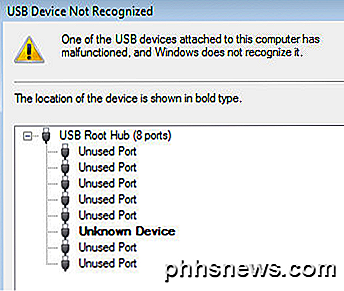
Tokiu atveju turėtumėte dešiniuoju pelės klavišu spustelėti Nežinomas įrenginys, spustelėkite Ypatybės, tada skirtuką Vairuotojas ir spustelėkite Naujinti tvarkyklę .
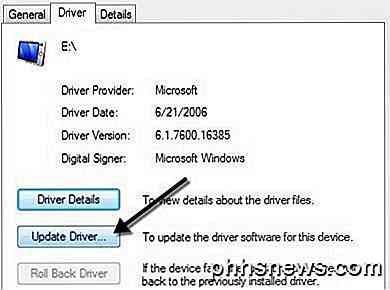
Jei tai neveikia, taip pat galite pabandyti atsisiųsti savo įrenginio tvarkyklę iš gamintojo svetainės. Jei USB įrenginys yra tik "flash drive", tai tikriausiai nėra vairuotojo problema. Tačiau, jei jūs įdiegiate USB spausdintuvą, brėžinys ir pan., Gali būti verta atsisiųsti tvarkyklę tam konkrečiam įrenginiui.
3 metodas - paleiskite ir atjunkite USB įrenginius
Kitas dalykas, kurį galite pabandyti, - atjungti visus USB įrenginius ir iš naujo paleisti kompiuterį. pakartotinai paleidus, pabandykite sujungti USB įrenginį, kuris sukėlė problemą.
Jei šis konkretus USB prievadas neatpažįsta, išbandykite kitą. Jei įrenginį atpažįsta kitas USB prievadas, gali būti, kad yra vienas iš USB prievadų. Jei USB prievadas neatpažįsta įrenginio, tada toliau skaitykite, nes tai turbūt kažkas kito.
4 metodas - USB šaknies koncentratorius
Kitas dalykas, kurį galite pabandyti - atidaryti "Device Manager", išplėsti " USB Serial Bus" valdiklius, dešiniuoju pelės mygtuku spustelėkite USB šakninį centrą, tada spustelėkite " Ypatybės" .

Spustelėkite skirtuką " Power Management " ir panaikinkite žymės langelį Leisti kompiuteriui išjungti šį įrenginį, kad išsaugotumėte energijos tiekimo laukelį. Jei turite daugiau nei vieną USB rootkitą, turite pakartoti šiuos veiksmus kiekvienam iš jų.
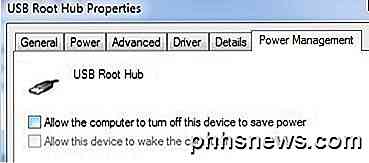
Spustelėkite Gerai, tada iš naujo paleiskite kompiuterį. Pabandykite vėl prijungti USB įrenginį ir pažiūrėkite, ar jis yra atpažįstamas. Jei ne, grįžkite prie energijos valdymo skirtuko kiekvienam iš jų ir vėl pažymėkite langelį. Jei jis atpažįsta įrenginį, palikite jį nepažymėtą.
5 metodas. Tiesiogiai prijunkite prie kompiuterio
Mano draugas pateko į šią problemą ir priežastis baigėsi kaip jo USB šakotuvas. Jis turėjo tik tris USB prievadus savo kompiuteryje, todėl jis nupirko centrą, kuriame galėjo prijungti papildomus 8 USB įrenginius.
Manau, tai buvo per daug jo kompiuterio, ir jis tik kartą kartų pradėjo nepripažinti įvairių įrenginių. Pašalę stebulę ir prijungdami įrenginį tiesiai prie kompiuterio, jis veikė puikiai.
Mes iš tikrųjų negalėjome rasti kito šios problemos sprendimo, išskyrus mažesnį elementų, sujungtų su koncentratoriumi, skaičių. Tiesą sakant, vienas kitas sprendimas veikė, tačiau tai reiškia, kad reikia nusipirkti naują USB šakotuvą, turintį daugiau galios.
Jei turite šią problemą su "Windows 8" arba "Windows 8.1", jums gali tekti sėkmės. "Microsoft" išleido "Windows 8" pataisą, kad netinkamai nustatė USB įrenginius. Būtinai įdiekite šį karštąsias pataisas, jei naudojate "Windows 8".
6 metodas - USB trikčių šalinimo įrankis
Jei nieko iki šiol nepadarėte, galite atsisiųsti "Windows" USB trikčių šalinimo įrankį. Tai nemokamas įrankis, kuris veikia su "Windows XP", "Vista" ir 7 versijomis.
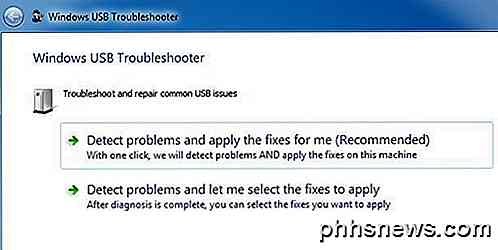
Galite arba trikties šalinimo priemonę išspręsti jums iškilusias problemas arba pasirinkti patikslinimus. Aš norėčiau, kad jis tai išspręstų jums, nes pasirinkimas kartais gali būti klaidinantis ir techninis pradedantiesiems vartotojui.
7 metodas. Atnaujinkite bendrąsias USB atmintines
Jei įrenginių tvarkytuve atsiranda nežinomo įrenginio klaida, galite pabandyti dar vieną dalyką. Atidarykite Device Manager ir išplėskite Universal Serial Bus Controllers .
Turėtumėte matyti bent vieną elementą, vadinamą Generic USB Hub . Kai kuriuose kompiuteriuose galite matyti du, tris ar daugiau iš jų. Dešiniuoju pelės mygtuku spustelėkite pirmąjį ir pasirinkite " Update Driver Software" .
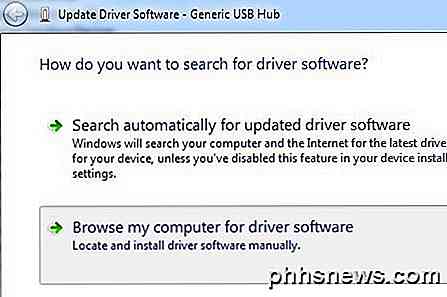
Kai pasirodys naujinimo dialogo langas, naudokite naršyklės programinės įrangos versiją naršyti savo kompiuterį .
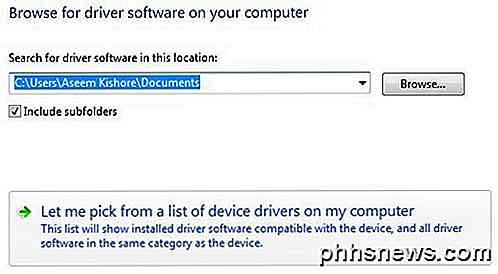
Tada spustelėkite Leisti man pasirinkti iš įrenginio tvarkyklių sąrašo, esančio apačioje.
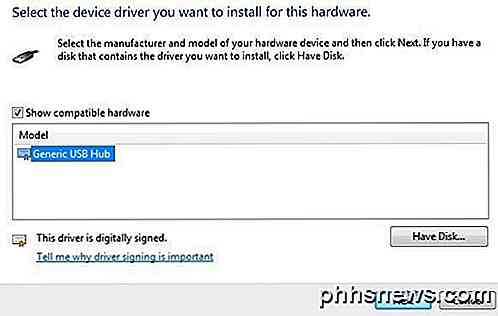
Iš sąrašo pasirinkite Generic USB Hub. Paprastai kito sąrašo nebus, išskyrus tą pasirinkimą. Spustelėkite Pirmyn, tada spustelėkite Uždaryti, kai baigsite jį įdiegti.
Tuo metu turėtų būti atnaujintas "Device Manager" ekranas ir ar nežinomas įrenginys vis tiek bus ten, arba jis gali būti atpažįstamas. Jei jis vis tiek rodomas kaip nepripažintas, tada pakartokite kiekvieno bendrojo USB hub sąrašo procesą.
8 metodas - pašalinkite USB įrenginius
Kaip paskutinę priemonę, taip pat galite pabandyti pašalinti visus USB įrenginius iš savo sistemos ir tada paleisti iš naujo. Aš paminėjau tai paskutinę, nes nors "Windows" turėtų automatiškai atpažinti USB valdiklius, mazgus ir įrenginius automatiškai, kartais jis gali sugesti, o jūs neturite jokių USB jungčių.
Turėjau kompiuterį su 6 USB prievadais ir tik vienas uostas netinkamai dirbs. Aš pašaliniau viską, esantį įrenginių tvarkytuvėje esančiais USB serijos prievadų valdikliais, ir iš naujo paleidus. Vietoj to, kad iš naujo aptikčiau viską, man buvo palikta be USB jungties, todėl būkite atsargūs, kai naudosite šį metodą.
Eikite į įrenginių tvarkytuvę ir pradėkite pašalinti kiekvieną elementą iš USB serijos prievadų valdiklių . Prieš pradėdami ką nors, kas jau veikia, pašalinkite elementus su šauktuko taškais arba nurodytais kaip nežinomas įrenginys .
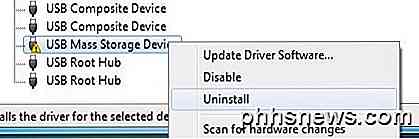
9 metodas - pašalinkite paslėptus įrenginius
Pagal numatytuosius nustatymus įrenginių tvarkytuve nerodomi visi įrenginiai, kurie buvo įdiegti sistemoje. Tai iš esmės rodo tik tuos, kurie šiuo metu yra prijungti. Tačiau jei anksčiau įdiegėte USB spausdintuvą ir dabar nebenaudojate jo, jis vis tiek bus įdiegtas, bet nebus rodomas įrenginių tvarkytuve.
Kai kurie paslėpti arba "vaiduokliai" USB įrenginiai gali sukelti konfliktus su esamais USB įrenginiais, todėl gali sukelti šią klaidą. Galite peržiūrėti paslėptus įrenginius įrenginių tvarkytuvėje, pirmiausia atidarę komandų eilutę, tada įveskite šias dvi komandas:

nustatyti DEVMGR_SHOW_DETAILS = 1
nustatyti DEVMGR_SHOW_NONPRESENT_DEVICES = 1
pradėti devmgmt.msc
Kai "Device Manager" apkrovos, turite spustelėti "View" ir tada spustelėkite " Show Hidden Devices".
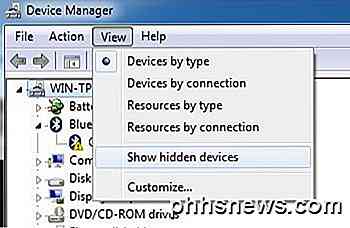
Dabar norite išplėsti Vaizdo įvedimo įrenginius, Universaliųjų nuosekliųjų prievadų valdiklius ir nežinomus įrenginius . Jei matote ką nors iš ten, kuriame yra pilkasis taškas arba kuris sako nežinomą prietaisą, eikite į priekį ir dešiniuoju pelės mygtuku spustelėkite juos ir pasirinkite " Pašalinti" . Tikimės, kad senesnių įrenginių pašalinimas leis naujesniems įrenginiams tinkamai veikti.
Kiti galimi sprendimai
Jei iki šio punkto nieko nepadarė, tai gana saugu pasakyti, kad gali kilti problemų su tikra aparatine įranga. Geriausias dalykas yra prijungti įrenginį prie kito kompiuterio ir pamatyti, ar jis veikia. Jei ne, tai tikrai problema su įrenginiu.
Galimas sprendimas Nr. 1 - kiti galimi sprendimai yra bandyti kitą USB kabelį, jei turite vieną gulėti aplink. Jei ne, tiesiog nusipirkime naują pigų "Amazon" USB kabelį: nuo A iki B, nuo A iki Micro B, nuo A iki B, arba nuo A iki A. Tai gana reta problema, bet aš mačiau, kad tai įvyksta kelis kartus per mano daugelį metų teikia techninę paramą.
Galimas sprendimas Nr. 2 - Kitas galimas sprendimas yra prijungti įrenginį, prijungti jį prie kito įrenginio ir, jei jis tinkamai atpažįsta įrenginį, tada jį iš tinkamai išmesti iš šio kompiuterio, prieš vėl prijunkite jį prie originalaus kompiuterio. Aš mačiau šią problemą su keliais "flash drives", kurios buvo išjungtos, netinkamai išmesdami. Po to, kai prijungėte juos prie kito kompiuterio ir tinkamai juos išleidėte, jie staiga pradėjo rodyti originalųjį kompiuterį, kuris jų nepažino.
Galimas sprendimas Nr. 3 - keli žmonės sugebėjo atsikratyti šios problemos atnaujindami BIOS. Aš jau parašiau straipsnį apie tai, ar tai gera idėja, ar ne atnaujinti BIOS, tačiau šiuo atveju verta pabandyti. Taip pat galite įeiti į BIOS ir išjungti USB, paleiskite kompiuterį iš naujo ir vėl įjunkite USB. Vienintelis dalykas, kurį reikia įsitikinti, yra tai, kad kompiuteryje yra jūsų "PS2" prievadas, kitaip negalėsite nieko daryti, kai išjungsite USB "BIOS", jei jūsų klaviatūra ir pelė yra prijungtos per USB.
Tikimės, kad vienas iš daugelio aukščiau minėtų sprendimų išspręs jūsų USB problemą. Jei ne, paskelbkite komentarą ir bandysiu padėti. Mėgautis!

Kaip ieškoti internete iš "Windows 7" meniu "Start" meniu
Naujoji "Search" funkcija "Windows 7" žymiai pagerino navigaciją kompiuteryje. Bet kaip tvarkingai būtų galima ieškoti internete iš meniu "Pradėti"? Čia parodysime, kaip tai padaryti. Šis metodas naudoja "Group Policy Editor", kuris nėra "Windows 7" pagrindinėse versijose. Pirmasis tipas gpedit.msc į paieškos laukelį "Start" Meniu ir paspauskite Enter.
Kaip gauti "Windows 7" senų aplankų piktogramas sistemoje "Windows 10"
Microsoft pakeitė numatytąją aplanko piktogramą "Windows 10" į plokščią, uždarą aplanką. Jei norite, kad "Windows 7" atidaryto aplanko piktograma būtų nustatyta kaip numatytoji aplanko piktograma "Windows 10" su registro keitimu. Žinoma, bet kuriuo aplanko piktogramą galite pakeisti dešiniuoju pelės klavišu, bet jei jūs norėdami iš karto keisti visus aplankus, jums reikės kasti į registrą.



